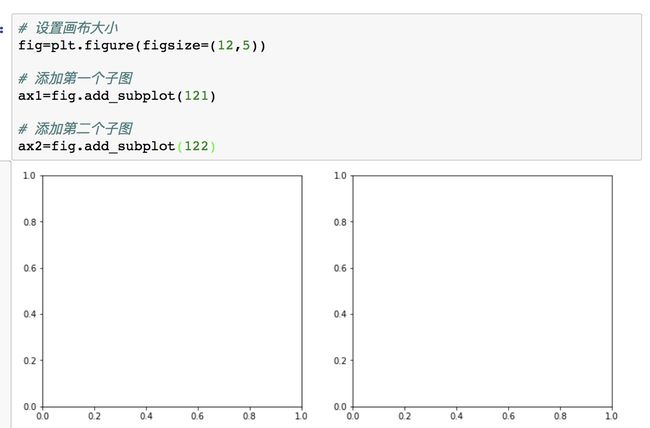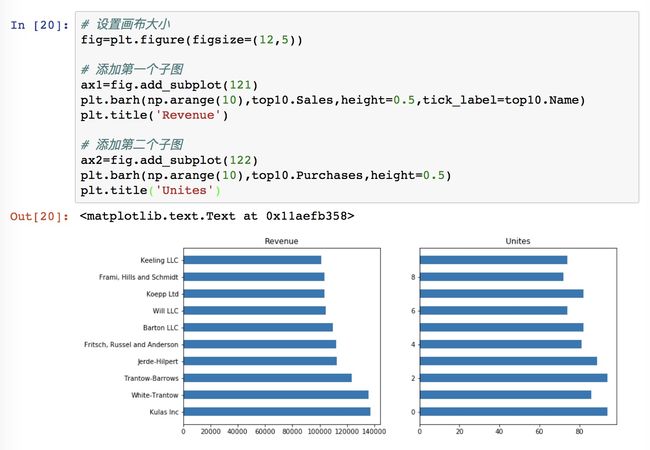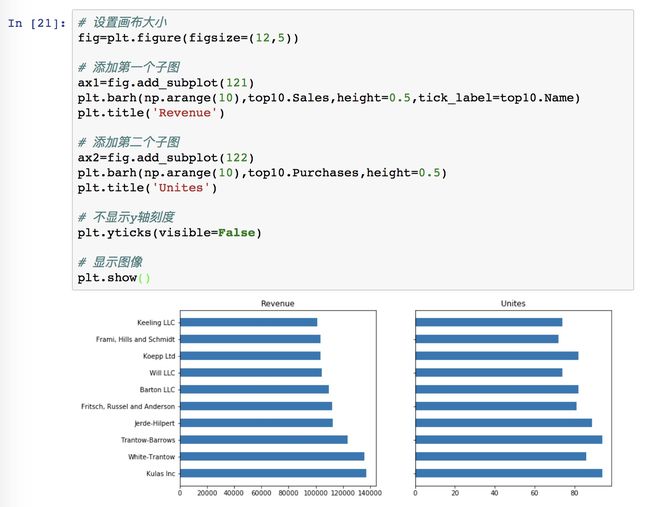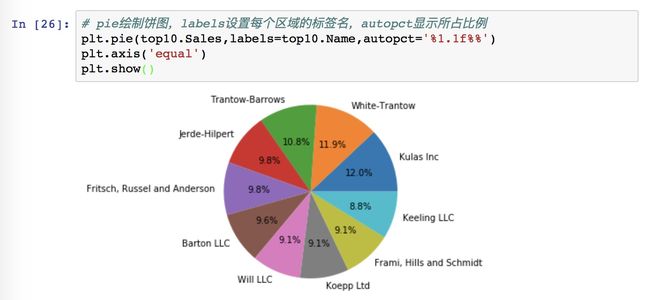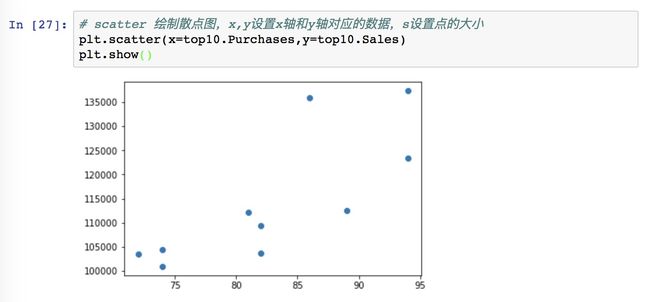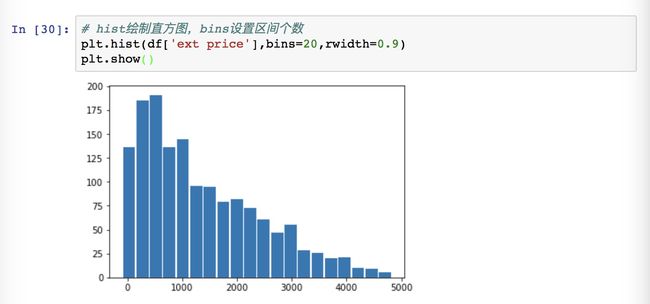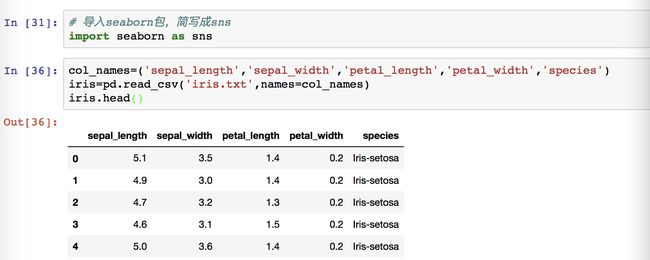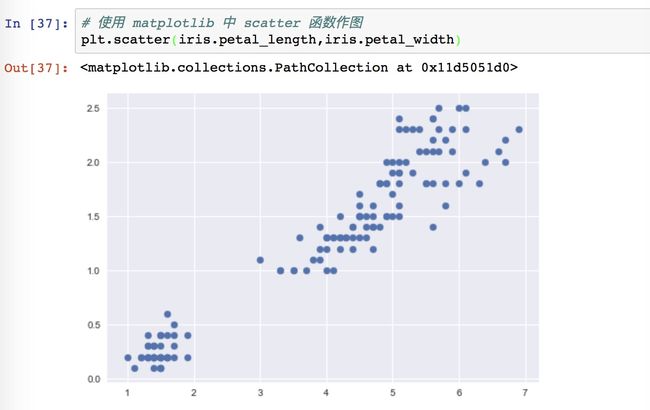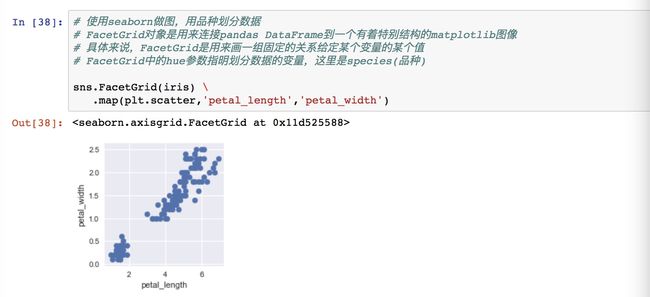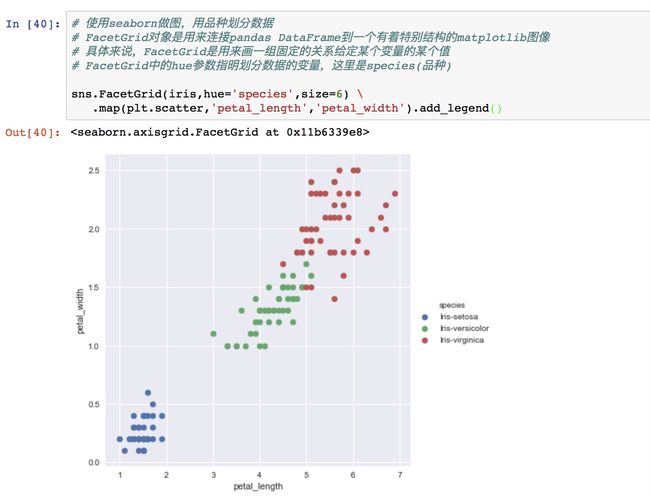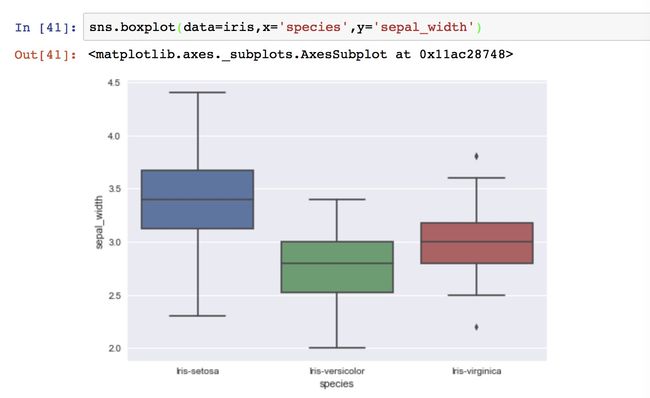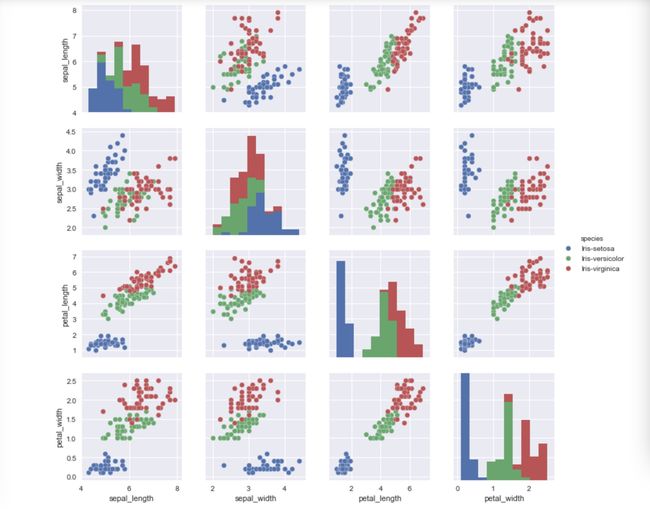第七课 - 数据可视化
本课内容:
matplotlib 绘图基础
函数曲线的绘制
图形细节的设置
案例分析:销售记录可视化
条形图绘制多图
饼图
散点图
直方图
seaborn 数据可视化包
分类数据的散点图
分类数据的箱线图
多变量图
平时要做好一些收藏,余老师平时用的是印象笔记。把学习时需要收藏的内容和笔记收集起来,需要的时候善用搜索功能就能快找到自己需要的资料了。
有同学问到怎么找图表的例子,老师推荐的网站: matplotlib.org 。
绘制多图
在同一幅图中,分别绘制top10公司的销售总额和交易次数的条形图
在课程上就被这个定义惊呆了,ax1=fig.add_subplot(121) 里面的 121 竟然表示的是:1行2列的第一个图!
Python语法真是简洁到没有人性。
上图中,左边是ax1,右边是ax2。
上图就开始绘制图表内容了,ax1 是销售额前十的公司,ax2 是交易量。 因为这两幅图纵坐标都是一样的,为公司名,为了美观,可以把右图纵坐标名隐藏起来了:
不过这里有一个问题没有明白,plt.yticks(visible=False) 中这个句子没有标明自己是左图还是右图,它怎么就知道是右图隐藏列名,而不是左图呢?
接下来添加的是,要是我们需要在图中添加 交易平均总额,和在右图中绘制 交易平均次数 的均值,作为一条线表达在图中,怎么做:
首先是要计算出数值,用mean的方法求出交易平均总额:revenue_average=top10.Sales.mean( ),同样需要求出交易平均次数 :purchases_average=top10.Purchases.mean( )。然后用 avxline 的方法画出图中的竖线,上面两个图的竖线都是表示平均值。
最后对图进行标题的添加和定义: fig.suptitle(' Sales Analysis', fontsize=14, fontweight='bold')
我这里有点明白上一个我的问题,“plt.yticks(visible=False) 中这个句子没有标明自己是左图还是右图,它怎么就知道是右图隐藏列名,而不是左图呢?”因为“不显示y轴刻度”这一项在第二个子图下面编辑的,应该里面是有个默认的先后顺序的。
其他图形
饼图
销售额 top10 公司中,销售总额占比的饼图
给饼图中每一份小饼命名,用labels=top10.name 来表示。用autopct表示面积占比,‘%1.1f%%' 表示用浮点的形式显示,保留一位小数。最后两个%,是由于在python中的%有特殊的含义,所以要是想要在字符形式表示百分号,就要在代码写2个% 。
这个图看起来有点扁,老师用一个语句改变它:
plt.axis('equal') ,让横坐标和纵坐标相等。
散点图
销售额 top10 公司中,总的销售额和交易数量的关系
这里用scatter函数,这里有两个参数,参数 x 是交易数量,参数 y 是销售总额。
直方图
对于所有的交易,单笔交易总价的分布情况
传递的数据就是交易的额度 ext price 。可以设置直方图中每一根柱子的宽度,这样可以使整个图看起来更清晰些,rwidth=0.9。用bins参数把区间个数设置成20,这样柱子就变得更多了。
这个直方图和我们之前画的条形图非常相似,他们的区别在于:直方图一般用于绘制连续的变量,条形图用于绘制离散的变量。
小结
通过上述例子我们可以看到matplotlib几乎可以控制一切想控制的细节
最好的学习方法是通过阅读不同的作图代码来丰富自己的工具箱
我们需要贯彻用以致学的思想来提高自己的画图技能,即需要什么样的图时去学习什么样的方法,因为画图选项纷繁复杂,没有必要记住所有选项。
老师说其实绘制图形并没有那么难,首先绘制底图,然后在上面加各种细节和自己需要的定义,有空多看看官网的例子,看看专业的人是怎么一步一步用代码敲出各种各样的图表的。看多了就熟练了。
额。。。我看到老师用jupyter notebook来输出markdown,说是可以输出之后直接在上写文章!!!?
Python数据可视化模块—Seaborn
matplotlib是python的主要绘图工具,但其自身的语法比较复杂
Seaborn是基于matplotlib产生的一个模块,专攻于统计可视化
可以和pandas进行无缝链接,初学者使用Seaborn更容易上手
Seaborn和matplotlib的关系类似于pandas和numpy的关系。
回顾鸢尾花的案例
这里再次导入鸢尾花的数据。这个表格的数据表达了不同品种鸢尾花花瓣和花萼的长度和宽度。接下来就可用seaborn来画图了。
绘制花瓣长度和宽度关系的散点图,并用品种划分数据
我们得到的这个图,长度和宽度的散点颜色是一样的,所以区分度不是很明显。那我们用seaborn做图的效果怎么样呢:
这里代码里面的 FacetGrid 对象是用来连接 pandas DataFrame 到一个有着特别结构的 matplotlib 图像,简单来说,就是把鸢尾花数据映射到scatter散点图中。第一行代码的最后的斜杠,表示其实两行是一行代码,是连接在一起的。
老师说这个图看起来有点小,数据点都要糊掉了,所以用size 参数把图表改大:
hue 这个参数可以对数据进行分组,这里将 'species‘ 品种作为分组的依据,运行就能得到以不同品种数据来分组得到的散点图。为了更清晰显示哪种颜色对应的是哪个品种,用图例 add_legend( ) 这个语句实现右边小字的说明,不同的颜色代表不同的鸢尾花数据。
和上节课相比,发现区别了吗?这个只用一行代码就能替换掉上节课六行代码的效果!!!!
节省时间有木有!!
增加生命长度有木有!!!
根据品种划分的花萼宽度的箱线图
x轴是品种,直接的赋值就是数据中的品种的名称,y 轴花萼的宽度。我们得到的是三个关于花萼宽度的箱线图,回顾一下箱图的含义:中间箱子那条线,代表的是中位数所在的位置,箱子的上下两端分别是75%和25%的两个四分位数,一般来说,最底端和最上端的两条线分别代表的是最小值和最大值。所以这里的最小值和最大值会有例外,就像右图红色箱图,由于最小值和最大值相隔比较远,所以那两条线并不是一般情况,因为箱图的最高最低线之间是有一个比例的范围的,超过范围的称为离群值,就是用上下那两个小点来表示的。
通过绘制箱线图,可以了解数据分布的整体情况,以及是否存在离群值。
多变量图
用于快速观察各个变量的分布,及其之间的关系
上面两个图其实是一个图,内容太满屏,用两张图表达。多变量图可以快速表现出数据之间每两个关系之间的变量关系。这里的hue参数和上面一样,可以用来划分数据,同样的,这里使用品种 species 来划分数据。一行代码,得到了类似于矩阵的图表。
横轴和纵轴分别对应的是四个变量,像X轴分别是花萼的长度/宽度,和花瓣的长度/宽度。在对角线上是直方图,表示的是四个变量的分布。非对角线表现的是某两个数据之间关系的散点图。通过快速绘制这样的散点图,可以方便我们观察数据,并且找出其中的规律,为后面的分析做铺垫。
作业7-2:
模仿上述例子,画出花萼宽度和长度的散点图,使用品种划分数据
模仿上述例子,画出花萼的长度的箱线图,使用品种划分数据
选做作业:波士顿房价数据的可视化
更多信息请查看 http://archive.ics.uci.edu/ml/datasets/Housing
变量名字解释:
CRIM: per capita crime rate by town 犯罪率
ZN: proportion of residential land zoned for lots over 25,000 sq.ft. 后院面积大于25000平方英尺的比例
INDUS: proportion of non-retail business acres per town
CHAS: Charles River dummy variable (= 1 if tract bounds river; 0 otherwise) 是否靠近查尔斯河
NOX: nitric oxides concentration (parts per 10 million) nitric oxides浓度
RM: average number of rooms per dwelling
AGE: proportion of owner-occupied units built prior to 1940
DIS: weighted distances to five Boston employment centres
RAD: index of accessibility to radial highways
TAX: full-value property-tax rate per \$10,000
PTRATIO: pupil-teacher ratio by town
B: 1000(Bk - 0.63)^2 where Bk is the proportion of blacks by town
LSTAT: % lower status of the population 下层经济阶层百分比
MEDV: Median value of owner-occupied homes in $1000's
这期更新晚了点。。。明晚上课哦!